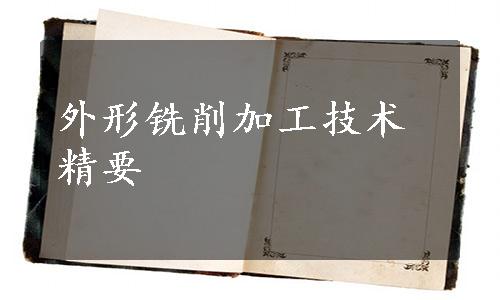
Step1.绘制边界。
(1)选择命令。选择下拉菜单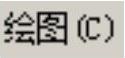
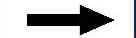

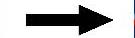
 命令。
命令。
(2)定义附着曲面和边界位置。在绘图区选取图9.36所示的面为附着曲面,此时在所选取的曲面上出现图9.37所示的箭头。移动鼠标,将箭头移动到图9.37所示的位置单击鼠标左键,此时系统自动生成创建的边界预览。单击 按钮完成指定边界的创建。
按钮完成指定边界的创建。
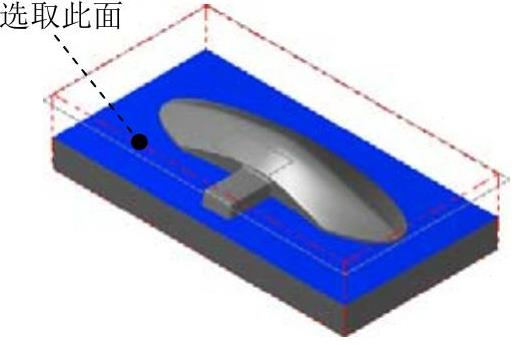
图9.36 定义附着面
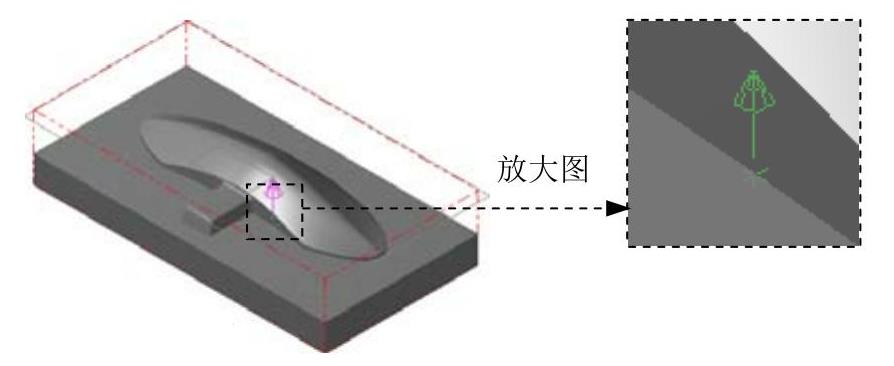
图9.37 定义边界位置
Step2.选择下拉菜单
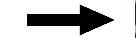
 命令,系统弹出“串连选项”对话框。
命令,系统弹出“串连选项”对话框。
Step3.设置加工区域。在图形区中选取Step1所创建的边界曲线,单击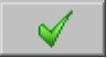 按钮,完成加工区域的设置,同时系统弹出“2D刀具路径-外形铣削”对话框。
按钮,完成加工区域的设置,同时系统弹出“2D刀具路径-外形铣削”对话框。
Step4.确定刀具类型。在“2D刀具路径-外形铣削”对话框的左侧节点列表中单击 节点,切换到“刀具参数”界面;单击
节点,切换到“刀具参数”界面;单击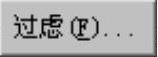 按钮,系统弹出“刀具过滤列表设置”对话框;单击
按钮,系统弹出“刀具过滤列表设置”对话框;单击 区域中的
区域中的 按钮后,在刀具类型按钮群中单击
按钮后,在刀具类型按钮群中单击 (平底刀)按钮。单击
(平底刀)按钮。单击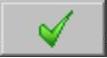 按钮,关闭“刀具过滤列表设置”对话框,系统返回至“2D刀具路径-外形铣削”对话框。
按钮,关闭“刀具过滤列表设置”对话框,系统返回至“2D刀具路径-外形铣削”对话框。
Step5.选择刀具。在“2D刀具路径-外形铣削”对话框中单击 按钮,系统弹出“选择刀具”对话框,在该对话框的列表框中选择图9.38所示的刀具。单击
按钮,系统弹出“选择刀具”对话框,在该对话框的列表框中选择图9.38所示的刀具。单击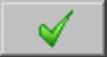 按钮,关闭“选择刀具”对话框,系统返回至“2D刀具路径-外形铣削”对话框。
按钮,关闭“选择刀具”对话框,系统返回至“2D刀具路径-外形铣削”对话框。
说明:系统会弹出“刀具管理”对话框,单击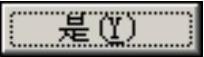 即可。
即可。
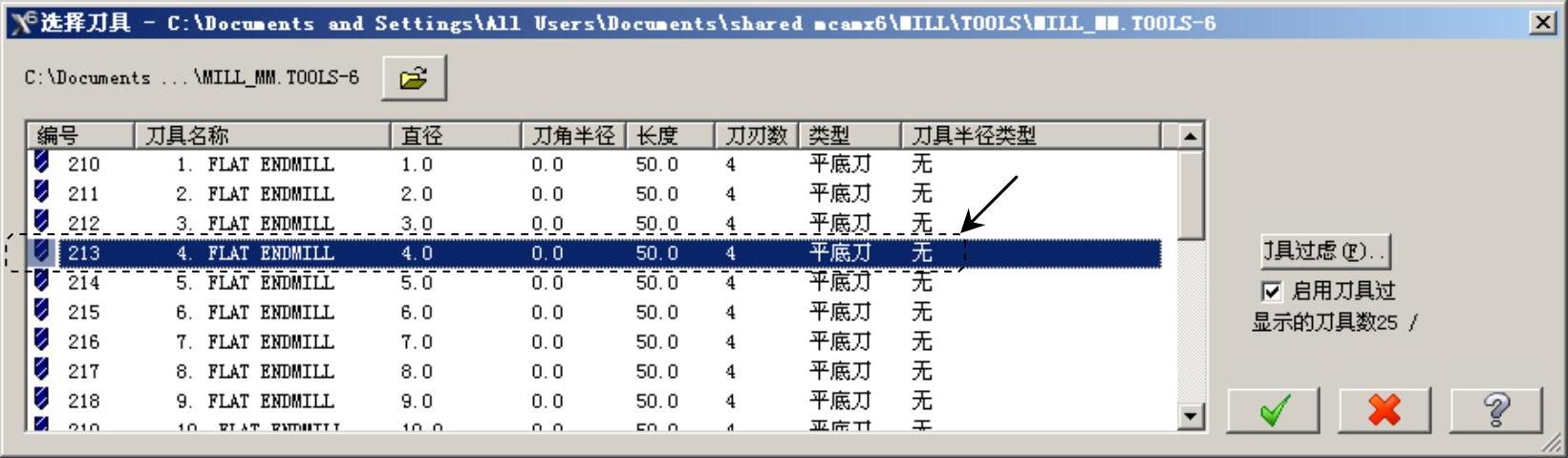
图9.38 “选择刀具”对话框
Step6.设置刀具参数。
(1)完成上步操作后,在“2D刀具路径-外形铣削”对话框的刀具列表中双击该刀具,系统弹出“定义刀具-机床群组-1”对话框。
(2)设置刀具号码。在“定义刀具-机床群组-1”对话框的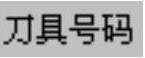 文本框中,将原有的数值改为8。
文本框中,将原有的数值改为8。
(3)设置刀具的加工参数。单击“定义刀具-机床群组-1”对话框中的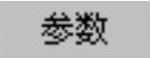 选项卡,在
选项卡,在 文本框中输入值200.0,在
文本框中输入值200.0,在 文本框中输入值100.0,在
文本框中输入值100.0,在 文本框中输入值200.0,在
文本框中输入值200.0,在 文本框中输入值2500.0。(www.daowen.com)
文本框中输入值2500.0。(www.daowen.com)
(4)设置冷却方式。在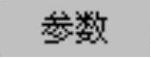 选项卡中单击
选项卡中单击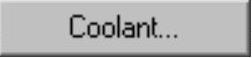 按钮,系统弹出“Coolant…”对话框,在
按钮,系统弹出“Coolant…”对话框,在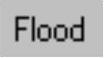 (切削液)下拉列表中选择
(切削液)下拉列表中选择 选项。单击该对话框中的
选项。单击该对话框中的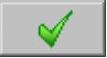 按钮,系统返回至“定义刀具-机床群组-1”对话框。
按钮,系统返回至“定义刀具-机床群组-1”对话框。
Step7.单击“定义刀具-机床群组-1”对话框中的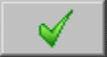 按钮,完成刀具参数的设置,系统返回至“2D刀具路径-外形铣削”对话框。
按钮,完成刀具参数的设置,系统返回至“2D刀具路径-外形铣削”对话框。
Step8.设置切削参数。在 下拉列表中选择
下拉列表中选择 选项,在
选项,在 下拉列表中选择
下拉列表中选择 选项,其他参数接受系统默认设置值。
选项,其他参数接受系统默认设置值。
Step9.设置加工参数
(1)设置深度参数。在“2D刀具路径-外形铣削”对话框的左侧节点列表中单击 节点,设置图9.39所示的参数。
节点,设置图9.39所示的参数。
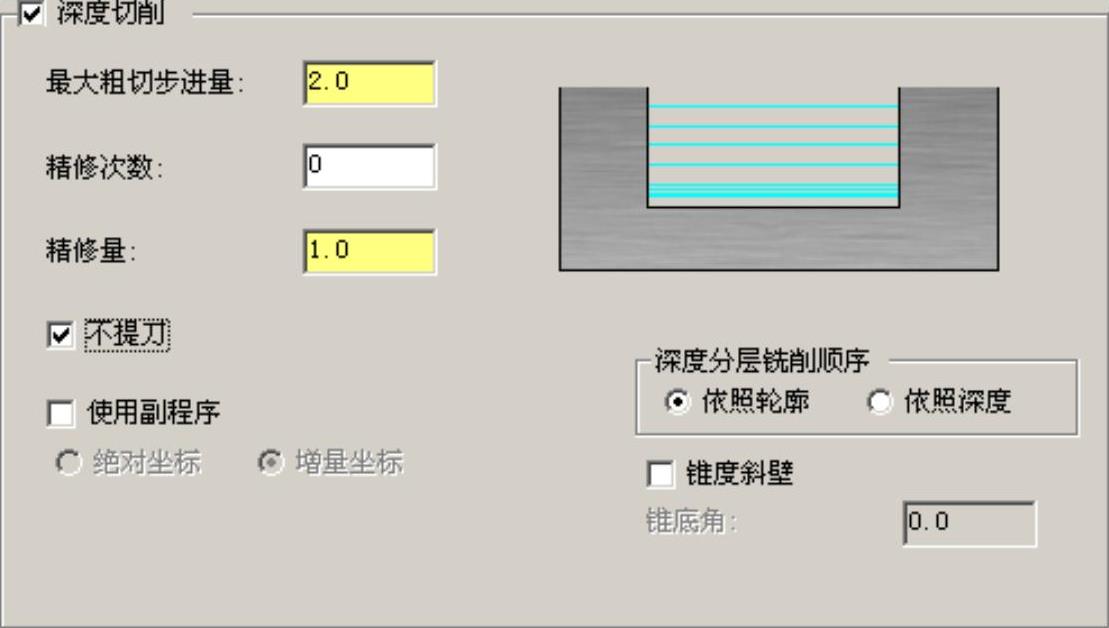
图9.39 “深度切削”参数设置界面
(2)设置进退/刀参数。在“2D刀具路径-外形铣削”对话框的左侧节点列表中单击 节点,设置图9.40所示的参数。
节点,设置图9.40所示的参数。
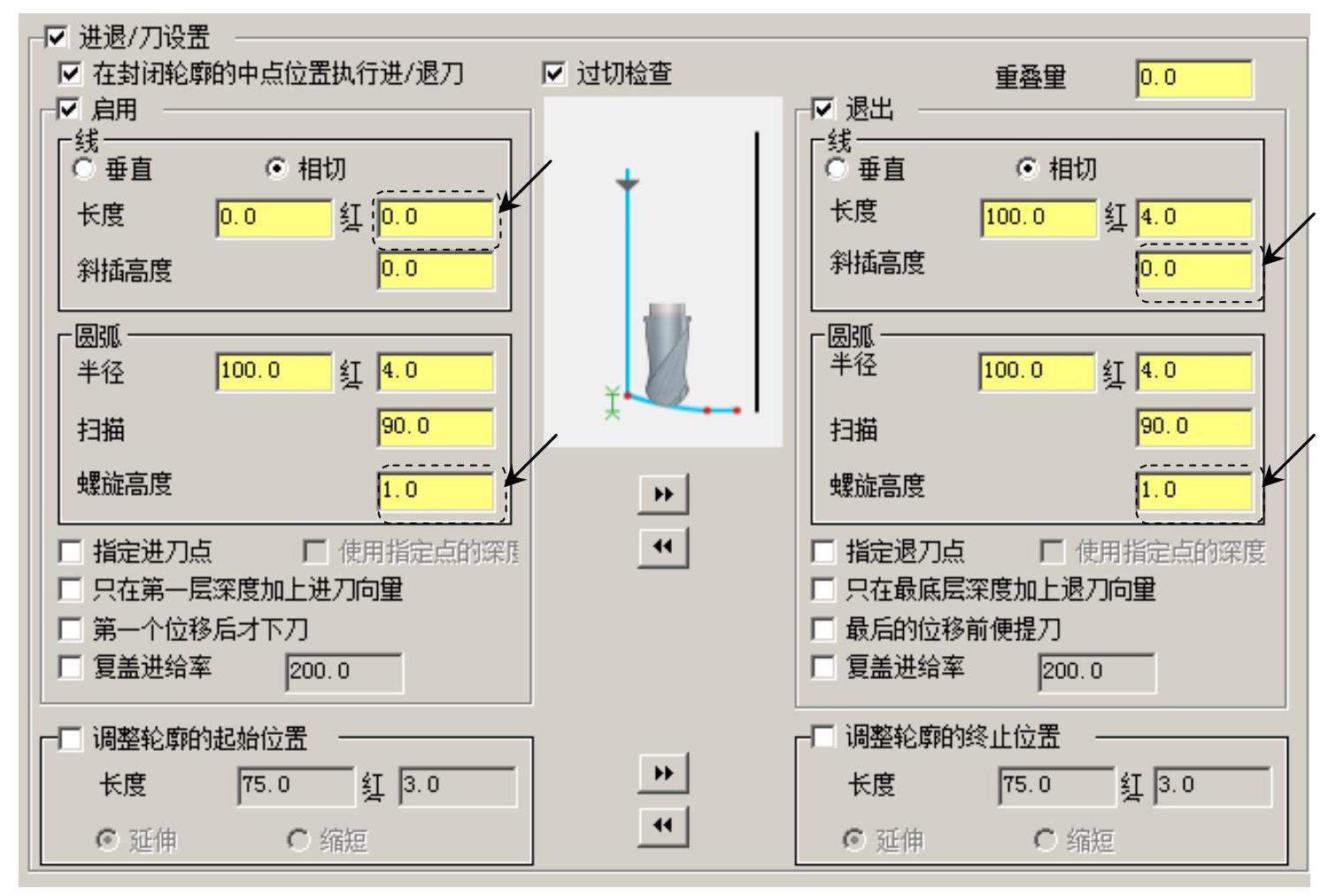
图9.40 “进退/刀设置”参数设置界面
(3)设置共同参数。在“2D刀具路径-外形铣削”对话框的左侧节点列表中单击 节点,设置图9.41所示的参数。
节点,设置图9.41所示的参数。
Step10.单击“2D刀具路径-外形铣削”对话框中的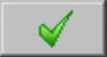 按钮,完成参数设置,此时系统将自动生成图9.42所示的刀具路径。
按钮,完成参数设置,此时系统将自动生成图9.42所示的刀具路径。
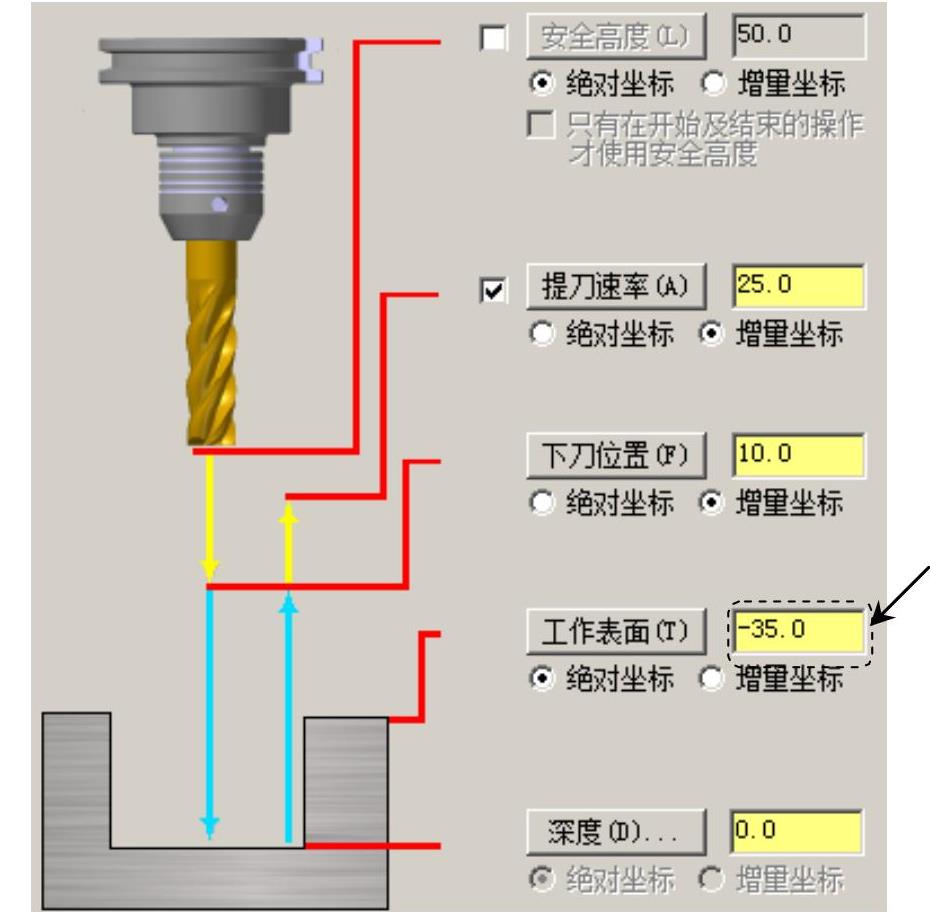
图9.41 “共同参数”参数设置界面
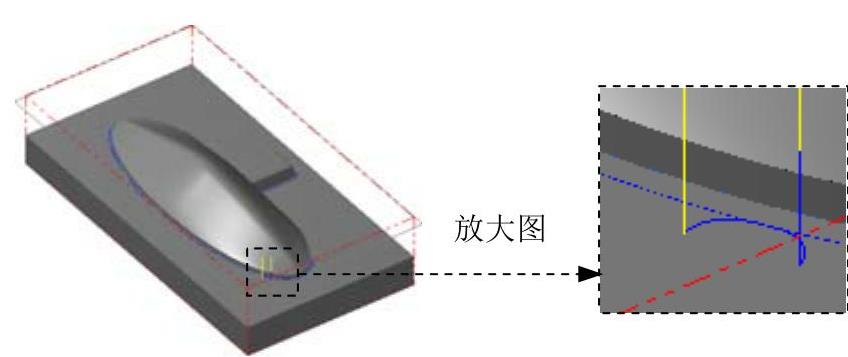
图9.42 刀具路径
免责声明:以上内容源自网络,版权归原作者所有,如有侵犯您的原创版权请告知,我们将尽快删除相关内容。






